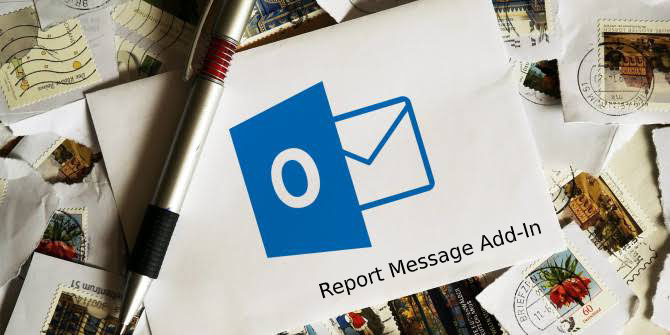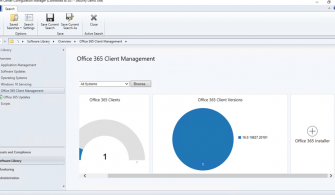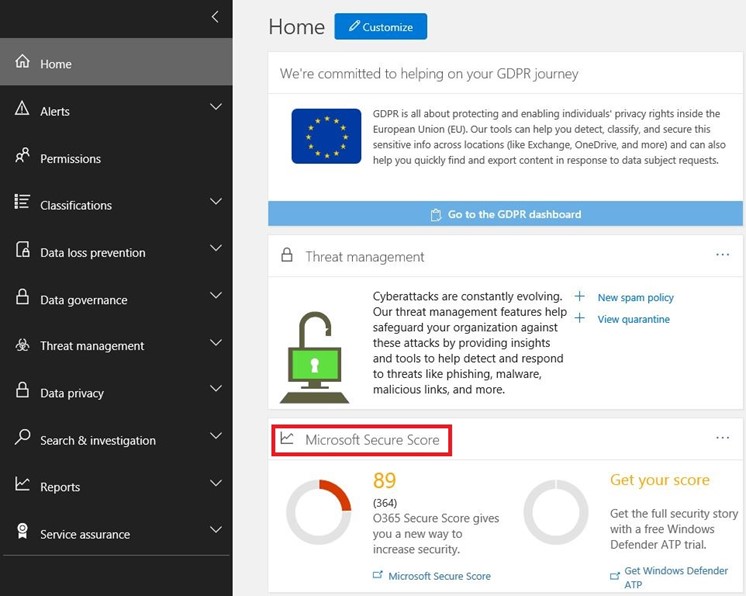Report Message Add-In Nedir?
Kullanıcıların zararlı email’leri Gelen Kutularında (Inbox) görmeleri veya güvenli, kritik önem arz eden email’lerin Gereksiz E-posta Kutularına (Junk Folder) gitmesi, oldukça can sıkıcı olmakla birlikte güvenlik ve yönetim açısından ciddi sonuçlar da doğurabilecek durumlar. Report Message Add-In, kullanıcıların bu şekilde hatalı işlenip sınıflandırılmış email’leri direkt olarak Microsoft’a bildirmelerini ve proaktif aksiyonlar alınmasına destek olmalarını mümkün kılar.
Outlook ve OWA (Outlook on the Web) üzerinde halihazırda var olan “junk e-mail” seçenekleri ve işlemleri, kullanıcıların kendilerine gelen zararlı-zararsız email’leri ve posta kutularını doğru şekilde organize etmelerini sağlar. Kullanıcılar belli göndericileri ve/veya domain’leri güvenli olarak işaretleyebildikleri gibi, istediklerini de güvensiz olarak işaretleyip onlardan gelen email’leri Gereksiz E-posta Kutularına yönlendirebilirler. Bu işlemler sadece işlem yapan kullanıcının kendi posta kutusunda etkili ve geçerli olur. Report Message eklentisinin ve yaptığı işin bundan farkı ise, kullanıcıların yaptıkları bu işlemlerin ve rapor ettikleri email’lerin direkt olarak Microsoft’a iletilmesi ve bunun sonucunda hizmet geneline etki edecek önlemler alınmasıdır. Microsoft Spam Analysis ve Microsoft Phishing Analysis ekipleri, rapor edilen bu email’leri analiz eder ve analiz sonuçlarına göre, bu göndericilerin ve/veya içeriğin engellenmesi veya onlara izin verilmesi için ilgili filtreleri güncelleyip düzenlerler.
Office 365’te Global Administrator veya Exchange Administrator rolüne sahip kullanıcılar, eklentiyi organizasyon genelinde aktif hale getirip kullanıma açabilirler. Bununla birlikte, kullanıcılar da bu eklentiyi kendileri için etkin hale getirip kullanabilirler.
Organizasyon Genelinde Aktif Hale Getirme ve Düzenleme
Eklentiyi tüm organizasyonda kullanıma açmak için, belirttiğim gibi Office 365’te Global Administrator veya Exchange Administrator rolüne sahip olmak ve Exchange’in OAuth authentication‘ı destekler şekilde konfigüre edilmiş olması gerekir. Detaylar için aşağıda bağlantısını verdiğim makaleyi inceleyebilirsiniz:
Bu koşulların sağlandığını teyit ettikten sonra aşağıdaki adımları takip edebilirsiniz:
1. Microsoft Office 365 Admin Center‘da Services & Add-ins sayfasına gidin.
2. “+ Deploy Add-In” butonuna tıklayın.
3. Açılacak “New Add-In” ekranındaki bilgilendirme metnini okuyun ve Next‘e tıklayın.
4. “I want to add an Add-In from the Office Store” seçeneğini işaretleyin ve Next‘e tıklayın.
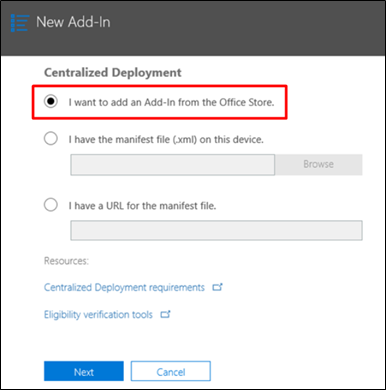
Resim-1
5. Gelen sayfadaki arama kutucuğuna Report Message yazıp aratın ve sonuçlar arasında listelenecek olan Report Message‘ın yanındaki Add butonuna tıklayın.
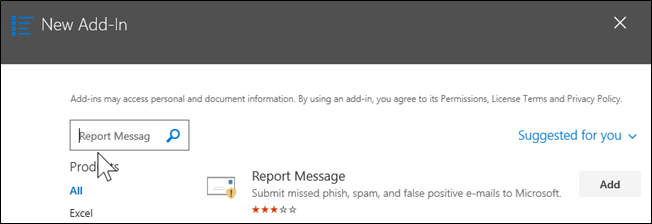
Resim-2
6. Report Message ekranında belirecek bilgilendirme metnini okuyup Next‘e tıklayın.
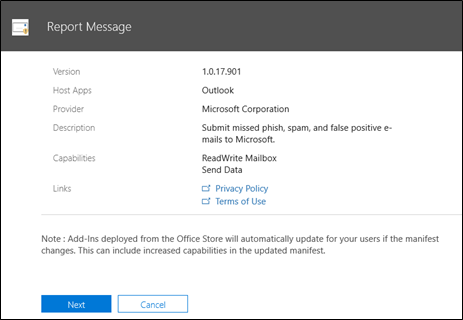
Resim-3
7. Outlook’ta varsayılan kullanıcı ayarlarından sizin için uygun olanı seçip Next‘e tıklayın:
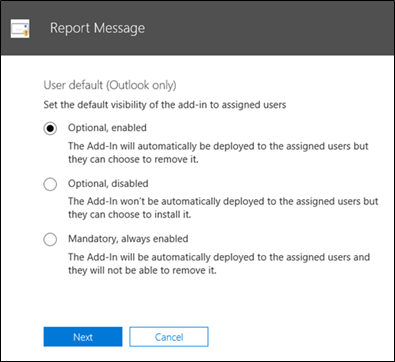
Resim-4
- Optional, enabled: Eklenti kullanıcılara otomatik olarak dağıtılır, ancak kullanıcılara eklentiyi kaldırma seçeneği de sunulur.
- Optional, disabled: Eklenti kullanıcılara otomatik olarak dağıtılmaz, ancak kendileri kurabilirler.
- Mandatory, always enabled: Eklenti kullanıcılara otomatik olarak dağıtılır ve kullanıcılar tarafından kaldırılamaz.
8. Eklentiyi hangi kullanıcılara dağıtmak istediğinizi seçin ve Save butonunu tıklayın. Herkeste (everyone), belli kullanıcı ve gruplarda (specific users/groups) veya sadece kendinizde (only me) aktif hale getirecek şekilde ilerleyebilirsiniz.
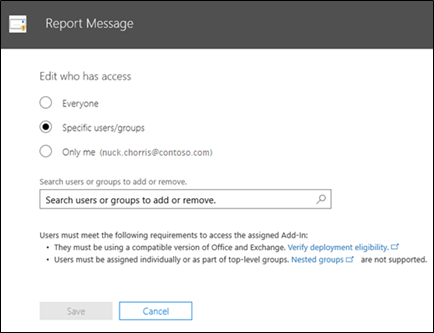
Resim-5
Eklentiyi merkezi olarak düzenlemek veya kaldırmak isterseniz, yine Microsoft Office 365 Admin Center‘da Services & Add-ins sayfasına gitmeniz gerekecektir. Bu sayfada ekli durumdaki eklentiyi görebilir ve işlem yapabilirsiniz.

Resim-6
Eklentiyi Bireysel Olarak Aktif Hale Getirme
Eklentiyi bireysel olarak kullanmak için kullanıcılar aşağıdaki adımları takip edebilir:
1. Microsoft AppSource‘taki Report Message Add-In sayfasına gidin:
https://appsource.microsoft.com/en-US/product/office/wa104381180
2. “GET IT NOW” butonuna tıklayın.
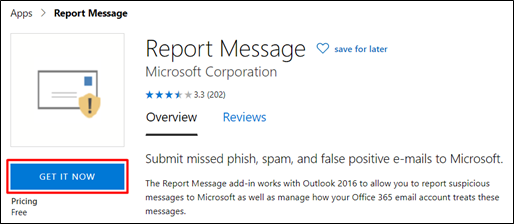
Resim-7
3. Kullanım koşullarını okuduktan sonra “Continue” ile ilerleyin.
4. Office 365 hesabınızla oturum açın.
Report Message Eklentisinin Kullanımı
Eklenti kullanıcılarda aktif hale geldikten sonra hem Outlook hem OWA’da kullanılabilir. Görünümü şu şekilde olacaktır:
– Outlook’ta üst şeritte Report Message:

Resim-8
– OWA’da herhangi bir email’in üst şeridinde bulunan […] (More Actions) ikonuna tıklandığında görünen Report Message:
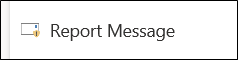
Resim-9
Report Message ile “Junk”, “Phishing” ve “Not Junk” bildirimi yapılabilir:
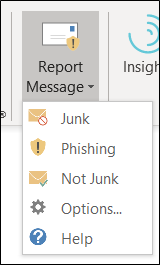
Resim-10
- Junk: Gereksiz, önemsiz, istenmeyen vb. email’lerin rapor edilmesi için kullanılır. Gelen Kutusunda bulunan bir email için uygulandığında, email Microsoft’a bildirilmiş olur ve otomatik olarak Gereksiz E-posta Kutusuna taşınır. Microsoft’un ilgili birimleri ve AI mekanikleri sayesinde genel spam filtreleri uygun şekilde güncellenir.
- Phishing: Güvenli gibi görünen; fakat parola, kimlik bilgisi, banka/kredi kartı bilgileri gibi kişisel verileri çalmaya yönelik sahte, zararlı email’leri rapor etmek için kullanılır. Bu şekilde rapor edilen email’lerin bir kopyası Microsoft’a iletilir, email’in kendisi ise otomatik olarak Gereksiz E-posta Kutusuna taşınır.
- Not Junk: Bilinen göndericilerden gelen ve/veya güvenli olan, ancak hata ile Gereksiz E-posta Kutusuna giden email’lerin rapor edilmesi için kullanılır. Email otomatik olarak Gelen Kutusuna taşınır ve ilgili filtrelerin güncellenmesi amacıyla Microsoft’a da raporlanmış olur.
Bir kullanıcı Report Message ile “junk” veya “phishing” bildirimi yaptığında, bunun direkt olarak Microsoft’a iletilip iletilmeyeceğini de seçebilir:
1. Report Message eklentisine ve Options‘a tıklanır.
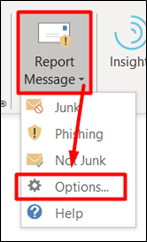
Resim-11
2. Tercih edilen seçenek seçilir:
- Raporu göndermeden bana sor.
- Otomatik olarak gönder.
- Asla gönderme.
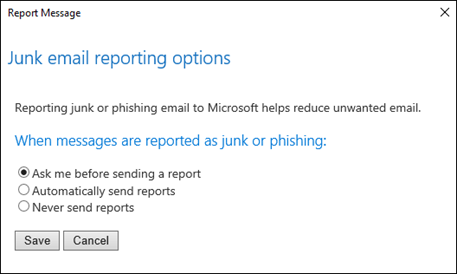
Resim-12
3. Save butonuna tıklanır ve aşağıdaki onay mesajı ile değişikliğin kaydedildiği teyit edilir:
![]()
Resim-13
Kullanıcılara eklentiyi kaldırma seçeneğini sunduysanız, Outlook’ta üst şeritte “Store > My Add-Ins” ile ilerleyip Report Message add-in‘i bulabilir ve devre dışı bırakıp kaldırabilirler.
Rapor Edilen Email’lerin Bilgisini ve Kopyalarını Alma
Kullanıcıların rapor ettikleri email’lerin bir kopyasını almak ve/veya güvenlik ekiplerine otomatik olarak iletmek mümkündür. Bunun için, Exchange Admin Center’da bir transport rule yazılabilir:
- Exchange Admin Center‘a ve “Mail Flow > Rules” menüsüne gidin.
- “+ > Create a new rule” ile ilerleyin.
- “Name” kutucuğunda, kurala “Report Message Submissions” gibi bir isim verin.
- “Apply this rule if…” listesinde “The recipient address includes…” seçeneğini seçin.
- “Specify words or phrases” ekranında, junk@office365.microsoft.com ve phish@office365.microsoft.com adreslerini ekleyip OK‘e tıklayın.
- “Do the following…” listesinde “Bcc the message to…” seçeneğini seçin.
- Global Administrator, Security Administrator, Security Reader rollerine sahip kullanıcıları ve/veya bu raporlamaların bir örneğini alması gereken kişileri seçip OK‘e tıklayın.
- “Audit this rule with severity level” için “Medium” seçeneğini seçin.
- “Choose a mode for this rule” için “Enforce” seçeneğini seçin.
- “Save” butonuna tıklayın.
Rapor edilen email’ler, junk@office365.microsoft.com ve phish@office365.microsoft.com adreslerine iletilir, dolayısıyla bu kuralla birlikte bu email’leri yakalayıp ilgili kişilerin de BCC’ye eklenmesini sağlamış oluyoruz. Kuralın görüntüsü aşağıdaki gibi olacaktır:
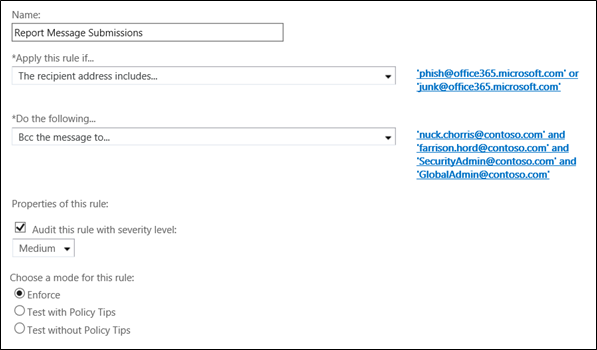
Resim-14
Report Message Add-In’i Kullanmaya Başlayın
Report Message eklentisi aşağıdaki ürünlerle birlikte kullanılabilir:
- Outlook on the web (OWA)
- Outlook 2013 SP1
- Outlook 2016
- Outlook 2016 for Mac
- Outlook 2019
- Office 365 ProPlus ile gelen Outlook
Daha önce “Office 365 ATP – Automated Incident Response (AIR) Artık Kullanımda” başlıklı yazımda, Microsoft’un gelişen AI teknolojileriyle birlikte belli aksiyonlarla tetiklenen otomasyon becerilerine değinmiştim. Kullanıcıların Report Message eklentisini kullanarak rapor ettiği email’ler, bu otomasyonların tetiklenmesinde de kullanılıyor ve güvenlik ekiplerinin doğru aksiyonları almasını kolaylaştırıyor. Bunun için, faydalanılacak özelliklere göre Office 365 Advanced Threat Protection Plan 1 veya Plan 2‘ye ihtiyaç duyulduğunu hatırlatmakta fayda var.
Bu konuyla ilgili sorularınızı alt kısımda bulunan yorumlar alanını kullanarak sorabilirsiniz.
Referanslar
www.mshowto.org
https://docs.microsoft.com/en-us/microsoft-365/security/office-365-security/enable-the-report-message-add-in
TAGs: Microsoft 365, Office 365, Exchange Online, Outlook, Outlook on the web, OWA, report message, report message add-in, junk, phishing, not junk, spam analysis, phishing analysis, gereksiz e-posta, spam filter, junk e-mail options, OAuth authentication